Номенклатура
Материал из FrigatWiki
WikiSysop (Обсуждение | вклад) |
WikiSysop (Обсуждение | вклад) |
||
| Строка 105: | Строка 105: | ||
Переключайтесь между вкладками ''«Описание», «Дополнительно», «Цены», «Комплектация», «Аналитика», «Внешний вид»'' в открывшемся окне, чтобы заполнить параметры товара. | Переключайтесь между вкладками ''«Описание», «Дополнительно», «Цены», «Комплектация», «Аналитика», «Внешний вид»'' в открывшемся окне, чтобы заполнить параметры товара. | ||
| + | |||
| + | <h3>Вкладка «Описание»</h3> | ||
| + | <h3>Вкладка «Дополнительно»</h3> | ||
| + | <h3>Вкладка «Цены»</h3> | ||
| + | <h3>Вкладка «Комплектация»</h3> | ||
| + | <h3>Вкладка «Аналитика»</h3> | ||
| + | <h3>Вкладка «Внешний вид»</h3> | ||
Версия 16:34, 13 ноября 2014
Содержание |
Справочник Номенклатура
Справочник «Номенклатура» позволяет создать классификацию товаров в виде дерева.
Список справочника имеет иерархическую структуру и позволяет создать неограниченное количество вложенных уровней (групп и подгрупп товаров).
Справочник «Номенклатура» дает возможность указывать характеристики типо-размерных, фасовочных, серийных товаров, что позволяет вести учет товаров в зависимости от этих характеристик.
Чтобы открыть справочник «Номенклатура», перейдите к списку справочников, как описано в разделе «Работа со справочниками» и щелкните по его заголовку.
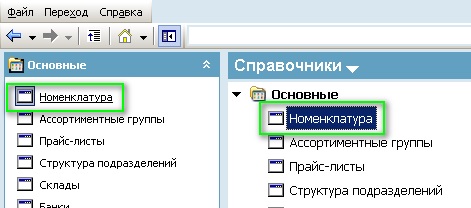
На экран будет выведен список товаров и групп товаров, зарегистрированных в системе.
Группы товаров отображаются в списке слева. Товары, входящие в выбранную группу, отображаются в списке справа.
Воспользуйтесь фильтрами на верхней панели, чтобы выполнить фильтрацию списка товаров (слева направо):
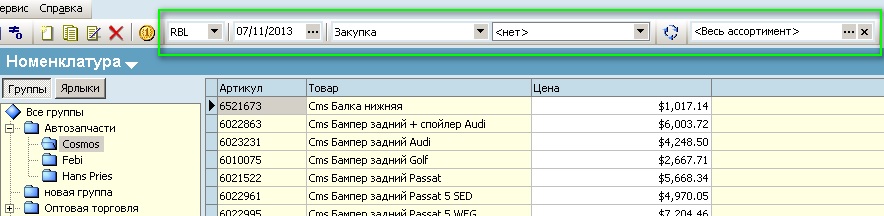
- Валюта – выберите из списка валюту, в которой будет указана цена товаров в колонке «Цена». Список содержит валюты, зарегистрированные в справочнике «Валюты».
- Дата – укажите дату, на которую будет взят курс выбранной валюты. Подробнее о расчете курсов валют см. раздел «Курсы валют».
- Прайс-лист – выберите прайс-лист, на основе кторого будет рассчитана цена товаров в колонке «Цена». Список содержит прайс-листы, зарегистрированные в справочнике «Прайс-листы».
- Ассортимент – выберите из списка ассортиментную группу, чтобы вывести на экран только товары, включенные в данную ассортиментную группу. Подробнее об ассортиметных группах см. раздел «Ассортиментные группы».
Выберите товар из списка при помощи мыши, чтобы просмотреть информацию о товаре – информация будет выведена в блоке, расположеным под списком товаров. Подробнее о просмотре информации см. раздел «Просмотр информации о товарах». Воспользуйтесь контекстным меню, чтобы выполнить действия с выбранной группой или товаром.
Создание дерева товаров (групп и подгрупп)
По умолчанию справочник «Номенклатура» уже содержит группу «Все группы». Чтобы создать группу товаров, воспользуйтесь любым из перечисленных ниже способов:
- Щелкните правой кнопкой мыши по желаемой группе (например, «Все группы») и выберите «Создать» для создания группы на этом же уровне или «Создать подгруппу» для создания подгруппы внутри текущей группы.

- Установите курсор в области дерева групп и нажмите «Создать» на верхней панели (в этом случае будет создана новая группа на выбранном уровне дерева).

- Для быстрого создания группы со схожими параметрами воспользуйтесь функцией копирования. Выберите необходимую группу при помощи мыши и нажмите кнопку
 на верхней панели. Или откройте контекстное меню группы и выберите пункт «Копировать».
на верхней панели. Или откройте контекстное меню группы и выберите пункт «Копировать».
Чтобы установить параметры группы или подгруппы, переключайтесь между вкладками «Описание», «Аналитика», «Дополнительно», «Доступ», «Картинки» в открывшемся окне:
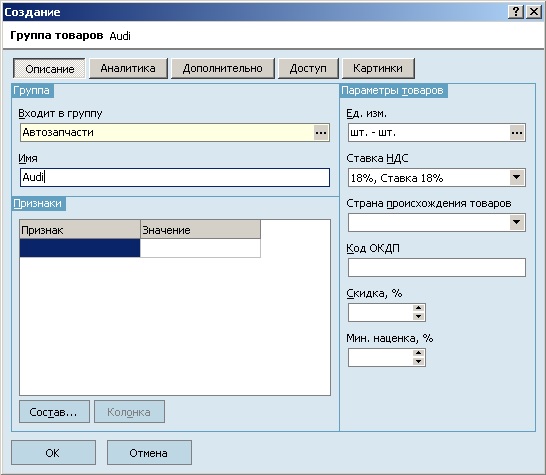
Вкладка «Описание»
- Группа
- Входит в группу - укажите группу, в которую будет входить новая подгруппа. По умолчанию - название группы, расположенной на уровень выше создаваемой.
- Имя – введите желаемое название группы.
- Признаки - cоздайте список признаков товаров группы. Рекомендуется заполнить этот список для учета признаков товара (например: цвет, материал и пр.), по которым нужно вести дополнительный аналитический учет или которые могут влиять на цену товаров.
Примечание: значения, заданные в разделе «Признаки», по умолчанию наследуются всеми товрами в группе. Возможность редактирования признаков отдельных товаров внутри группы устанавливается на вкладке «Дополнительно» в окне описания группы (см. ниже).
Подробнее о признаках товаров см. раздел «Установка признаков товаров и групп товаров».
- Параметры товаров - введите параметры товаров, входящих в состав данной группы.
Введенные здесь характеристики будут автоматически устанавливаться при описании подгрупп и товаров, относящихся к этой группе: - Ед. измерения, ставка НДС, страна происхождения - на вкладке «Основные» в окне создания/редактирования товара. - Код ОКДП – на вкладке «Дополнительно» в окне создания/редактирования товара. - Скидка, Мин. Ставка – на вкладке «Цены» в окне создания/редактирования товара.
Примечание: значения, заданные в разделе «Параметры» будут по умолчанию наследоваться товарами данной группы и могут быть изменены индивидуально для каждого товара, входящего в группу.
Подробнее о параметрах см. раздел «Ввод товаров в справочник» (вкладка «Основные»).
Вкладка «Аналитика»
Вкладка «Дополнительно»
Установите свойства группы и характеристики входящих в нее товаров:
- Группа может содержать товары – установите флаг, если вы хотите, чтобы группа могла включать в себя и подгруппы и товары. Снимите флаг, чтобы запретить создание товаров и групп внутри группы.
- Группа определяет жесткий состав признаков товаров – определяет, возможно ли изменить список признаков, установленных для данной группы, в описании вложенных уровней (подгрупп и товаров). Установите флаг, если вы хотите, чтобы список не подлежал изменению во вложенных уровнях. Например, нельзя будет добавить новый признак товару, относящемуся к данной группе.
- Заголовки товаров группы строго соответствуют структуре каталога – данная опция в случае подключения запрещает ручную правку заголовочной части имени товаров (поле «Заголовок», кнопка «Описание» в окне описания товара), входящих в эту группу и ее подгруппы.
- Строка, добавляемая в заголовок товара – строка, которая экспортируется в заголовочную часть имени товара при вводе товара в данную группу или ее подгруппу. При включенной предыдущей опции данное поле по умолчанию принимает значение имени группы.
Вкладка «Доступ»
Настройте доступ к создаваемой группе товаров. На этой вкладке выводится список групп пользователей, созданный в настройках системы (подробнее см. «Настройки», раздел «Система доступа»). Чтобы установить/отменить доступ группы пользователей к группе товаров, установите/снимите флаг с группы пользователей.
Вкладка «Картинки»
После того, как все необходимые поля будут заполнены, нажмите «ОК» в окне описания группы - новая группа появится в справочнике. Если какая-либо обязательная информация не будет введена, при нажатии кнопки «ОК» появится предупреждение.
Ввод товаров в справочник
Чтобы ввести товар в справочник, воспользуйтесь любым из перечисленных ниже способов:
- Выберите группу, в которой хотите создать товар, щелкние правой кнопкой мыши в области списка товаров справа и выберите «Создать» в контекстном меню.
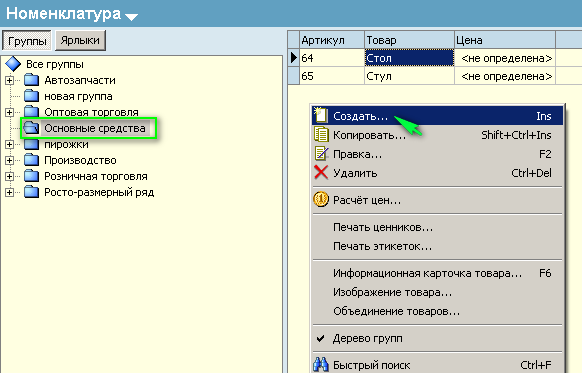
- Установите курсор в области списка товаров группы справа и нажмите
 на верхней панели.
на верхней панели.
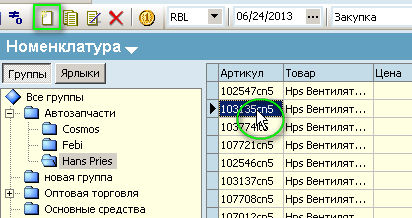
- Для быстрого создания товара со схожими параметрами воспользуйтесь функцией копирования. Выберите необходимый товар при помощи мыши и нажмите кнопку
 на верхней панели или откройте контекстное меню товара и выберите пункт «Копировать».
на верхней панели или откройте контекстное меню товара и выберите пункт «Копировать».
Переключайтесь между вкладками «Описание», «Дополнительно», «Цены», «Комплектация», «Аналитика», «Внешний вид» в открывшемся окне, чтобы заполнить параметры товара.